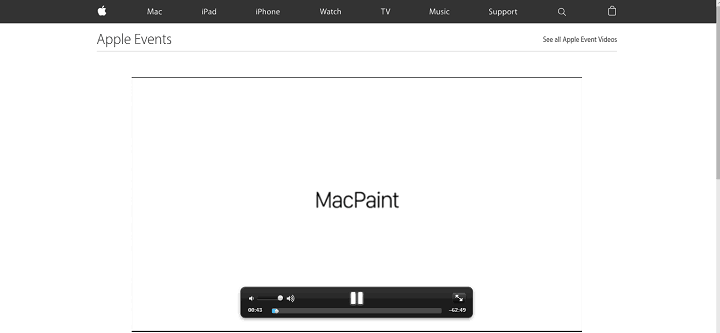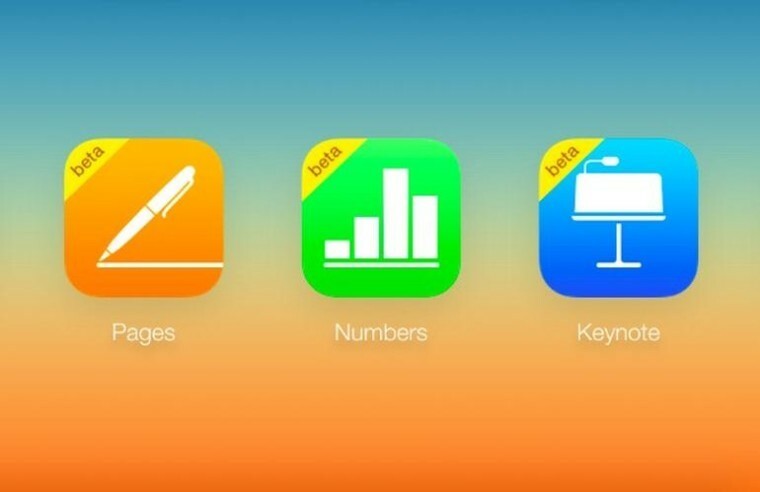To oprogramowanie naprawi typowe błędy komputera, ochroni Cię przed utratą plików, złośliwym oprogramowaniem, awarią sprzętu i zoptymalizuje komputer pod kątem maksymalnej wydajności. Napraw problemy z komputerem i usuń wirusy teraz w 3 prostych krokach:
- Pobierz narzędzie do naprawy komputera Restoro który jest dostarczany z opatentowanymi technologiami (dostępny patent tutaj).
- Kliknij Rozpocznij skanowanie aby znaleźć problemy z systemem Windows, które mogą powodować problemy z komputerem.
- Kliknij Naprawić wszystko naprawić problemy mające wpływ na bezpieczeństwo i wydajność komputera
- Restoro zostało pobrane przez 0 czytelników w tym miesiącu.
Obecnie Apple jest jedną firmą, która oferuje jeden z najlepszych asortymentów urządzenia peryferyjne na rynku z ponadprzeciętną żywotnością i doskonałym doświadczeniem użytkownika.
Wielu z was prawdopodobnie korzysta z systemów Windows, ale chcielibyście móc korzystać z klawiatury i mysz od Apple lub byłeś użytkownikiem Maca i chcesz używać jak największej liczby komponentów na komputerze z Okna.
Jak korzystać z klawiatury i myszy Apple w systemie Windows 10?
Na szczęście jest to możliwe bez obejścia. Oto, co musisz zrobić, aby podłączyć klawiaturę i mysz Apple do systemu Windows 10.
Te dwa urządzenia sprzętowe firmy Apple są bezprzewodowe i można je podłączyć do komputera z systemem Windows za pomocą Bluetooth. Mysz Apple Magic Mouse ma również bezproblemową obsługę przewodowego złącza USB.

Jak skonfigurować Magic Mouse w systemie Windows 10
Magic Mouse od Apple to nieco inny produkt w porównaniu do innych tego typu urządzeń.
Nie ma fizycznych przycisków i kółka przewijania, ale wszystkie czynności, które można wykonać za pomocą normalna mysz można zrobić za pomocą tej myszy i na początku to doświadczenie jest trochę dziwne, ale nic, czego nie można by wykorzystać.
Jeśli byłeś użytkownikiem Maca, nie powinno to stwarzać problemów.
Wszystko, co musisz zrobić, aby ta mysz działała, to pobrać darmowy sterownik i wykonać podstawową instalację.
Normalnie cały proces nie powinien zająć więcej niż 10 minut. Oto jak to robisz.
Upewnij się, że przed zainstalowaniem tego sterownika odinstalowałeś inne oprogramowanie tego typu:
- Możesz pobrać sterownik z tutaj bez konieczności podpisywania lub spełniania jakichkolwiek innych warunków. Na tej stronie masz dwa typy sterowników w zależności od posiadanej wersji myszy. Pobierz sterownik powiązany z Twoim urządzeniem.
- Sterownik zostanie odebrany jako .zip i musisz wyodrębnić zawartość. Otrzymasz plik wykonywalny, za pomocą którego rozpoczniesz instalację, klikając go dwukrotnie. Instalacja jest prosta i łatwa do wykonania, ponieważ wystarczy postępować zgodnie z krokami wskazanymi przez instalatora. Musisz zaakceptować umowę licencyjną i wybrać miejsce, w którym chcesz zainstalować sterownik.
- Przed sfinalizowaniem konfiguracji instalator pobierze kilka narzędzi dla modelu myszy, ale nie zajmie to zbyt wiele czasu, ponieważ mają one mniej niż 4 MB.
- Zainstalowane narzędzia można uruchomić z ostatniej strony kreatora instalacji. Znajdziesz je również w pasek zadań.
- Po otwarciu programu Magic Mouse Utilities podłącz mysz do systemu i upewnij się, że przez cały czas korzystania z tego oprogramowania pozostanie ono aktywne, w przeciwnym razie urządzenie nie będzie mogło być używane. Możesz ustawić usługę tak, aby uruchamiała się po otwarciu komputera, aby zaoszczędzić trochę czasu.
To wszystko! Ta metoda może być używana również w systemach Windows 8, 8.1, 7 w zależności od modelu myszy.
Mysz Apple Magic Mouse nie łączy się z komputerem z systemem Windows 10? Zapoznaj się z tym przewodnikiem, aby szybko rozwiązać problem.
Jak skonfigurować klawiaturę bezprzewodową Apple w systemie Windows 10
Klawiatura bezprzewodowa Apple bardzo różni się od Klawiatura komputerowa.
Uruchom skanowanie systemu, aby wykryć potencjalne błędy

Pobierz Restoro
Narzędzie do naprawy komputera

Kliknij Rozpocznij skanowanie aby znaleźć problemy z systemem Windows.

Kliknij Naprawić wszystko rozwiązać problemy z opatentowanymi technologiami.
Uruchom skanowanie komputera za pomocą narzędzia Restoro Repair Tool, aby znaleźć błędy powodujące problemy z bezpieczeństwem i spowolnienia. Po zakończeniu skanowania proces naprawy zastąpi uszkodzone pliki świeżymi plikami i składnikami systemu Windows.
W pierwszym przypadku brakuje wrażenia dotykowego solidnego urządzenia mechanicznego, więc jeśli jesteś użytkownikiem komputera i wolisz prosty i opływowy wygląd, klawiatura Apple może być dla Ciebie idealna.
Ta konfiguracja nie wymaga żadnego oprogramowania pomocniczego, ponieważ można to zrobić w ustawieniach Bluetooth komputera.
Przed instalacją upewnij się, że klawiatura ma w pełni naładowany zestaw baterii AA, ponieważ podczas tego procesu będziesz musiał używać klawiatury.
- W pasku wyszukiwania systemu Windows wpisz Bluetooth i kliknij Ustawienia Bluetooth.
- Twoja klawiatura powinna pojawić się na Zarządzaj urządzeniami Bluetooth lista.
- Wybierz Bezprzewodowa klawiatura Apple i kliknij Para.
- Na ekranie pojawi się kod dostępu, który należy wprowadzić na klawiaturze.
- Uderz w Wchodzić przycisk, aby zakończyć konfigurację klawiatury.
Uwaga: Często możesz otrzymać To nie zadziałało. Upewnij się, że urządzenie jest wykrywalne lub urządzenie już nie słucha błędy.
Nie ma się czym martwić, ponieważ wynikają one z faktu, że nie nacisnąłeś wystarczająco przycisku zasilania na klawiaturze lub problem ze sterownikiem, który można rozwiązać, aktualizując sterowniki.
Oto jak to robisz.
- Kliknij prawym przyciskiem myszy ikonę Windows w lewym dolnym rogu ekranu.
- Wybierz Menadżer urządzeń.
- Upewnij się, że nie masz żadnych błędów na Bluetooth.
- Uruchom skanowanie na Urządzenia programowe i Urządzenia systemowe kategorie i w razie potrzeby zaktualizuj sterowniki.
Windows nie może automatycznie znaleźć i pobrać nowych sterowników? Nie martw się, mamy właściwe rozwiązanie dla Ciebie.
Po rozwiązaniu problemu spróbuj jeszcze raz podłączyć klawiaturę. Jeśli nadal nie możesz go podłączyć, zalecamy przedstawienie problemu Wsparcie Apple.
Czy wiesz, że większość użytkowników systemu Windows 10 ma przestarzałe sterowniki? Bądź o krok do przodu, korzystając z tego przewodnika.
Ponadto istnieją dwie różne klawiatury, których można używać na komputerze z systemem Windows 10: starsza klawiatura bezprzewodowa i nowsza klawiatura Apple Magic.
Konfiguracja tego ostatniego może powodować drobne problemy, ponieważ Windows 10 odczytuje Magic Keyboard jako osobne urządzenie.
Zaprezentuje kod w oknie z tekstem „porównaj hasła”. Kliknij „Tak”, a teraz powinieneś być podłączony.
Jeśli chcesz odłączyć klawiaturę, po prostu kliknij nazwę klawiatury w Zarządzaj urządzeniami Bluetooth, a następnie kliknij przycisk „Usuń urządzenie”.
Jeśli masz inne pytania, zostaw je w sekcji komentarzy poniżej.
PRZECZYTAJ TAKŻE:
- Masz błąd sterownika Windows 10 Apple iPhone? Napraw to teraz
- Nie można przesyłać zdjęć z iPhone'a do Windows 10 [FIX]
- Surface Go vs Apple iPad: co jest lepsze?
 Nadal masz problemy?Napraw je za pomocą tego narzędzia:
Nadal masz problemy?Napraw je za pomocą tego narzędzia:
- Pobierz to narzędzie do naprawy komputera ocenione jako świetne na TrustPilot.com (pobieranie rozpoczyna się na tej stronie).
- Kliknij Rozpocznij skanowanie aby znaleźć problemy z systemem Windows, które mogą powodować problemy z komputerem.
- Kliknij Naprawić wszystko rozwiązać problemy z opatentowanymi technologiami (Ekskluzywny rabat dla naszych czytelników).
Restoro zostało pobrane przez 0 czytelników w tym miesiącu.